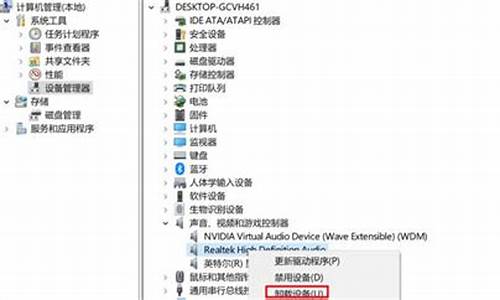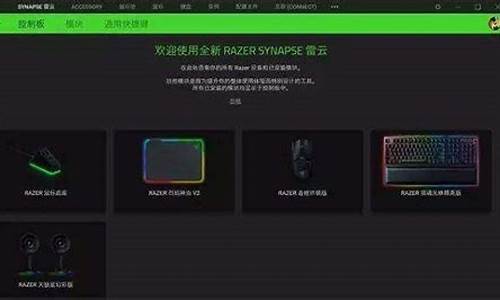win7自动关机设置在哪里设置_win7自动关机快捷键
1.win7电脑如何自动关机?
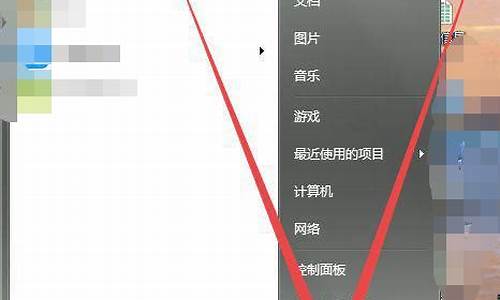
1
设置自动关机,其实只从系统自带的功能上就可以做到,就是在运行框中输入关机命令。打开开始菜单,点击运行。如果没有运行,就直接按键盘快捷键打开,win+r打开即可。
2
比如,我们想让电脑在三个小时以后关机,就打开开始菜单,打开运行框,在运行框中输入shutdown -s -t 10800 然后确定就可以了。这里的10800就是三个小时的秒数,因为系统记忆关机时间是以秒计算的。
3
点击确定之后,会出现一个短暂的黑色的命令框,继而消失,然后在桌面托盘处显示一个信息,即关机信息,将在多少分钟内关闭。然后这个提示框就会消失。
4
如果你中途后悔了,或者快到关机的时间了,但是你还有重要的工作没有做完,就再次打开运行,在运行中输入shutdown -a这样一个命令,然后点击确定。
5
此时还是会出现一个黑色的命令框,然后会在托盘处显示一个信息,即的任务被取消。这样说明,到时候就不会再自动关机了。如果在临关机时还会跳出一个提示,即几十秒后关机,需要再次输入一下取消,因为取消一次可能不管用,不知道这是bug还是什么。
6
如果你想在特定的时间关闭电脑,也可以打开运行框,比如,我要在下午二点二十六关闭电脑,那么就在运行框中输入at 14:26 shutdown -s这样一个命令,点击确定,同样会有一个提示。显示多少时间后关机,取消的方法也是跟上面一样。
7
通过系统命令设置关机当然是非常简单的,但是需要你去记忆一些常用的命令,虽然这些命令并不复杂,但是每天输入的话也是比较麻烦,这时你可以借助软件来完成自动关机的操作。下载一个电脑自动关机的软件。如图所示。点击一下上面的定时圆圈。
8
在后面的时间设置框中,输入你想关机的时间,如图所示,设置好关机时间之后,点击下面的确认关机按钮,这个关机就设定好了,系统会在指定的时间关机。
9
在倒计时状态里显示了系统关机的详细信息,包括还有多少时间开始关机。如果你不想在这个时间关机了,你可以取消这个关机,点击下面的取消关机按钮,即可以取消关机。
win7电脑如何自动关机?
win7自动关机命令是什么 怎么设置 能有很多Win7用户不知道怎么设置系统自动关闭。如果我们的电脑有不需要人工干预即可自动完成的任务,并且耗时很长,那么设置自动关机就显得十分有用了。小编提供两个常用的设置Windows7自动关机的方法,方便大家使用。
一、使用命令
1、设置特定时间关机
设我们设置系统在晚上11点关闭,按下“Windows徽标键+R”,在弹出的“运行”窗口中输入“at 23:00 shutdown -s”,按下回车键即可。在系统关闭前一分钟,会弹出提醒窗口。注意:上述命令包含3个空格,不含引号。在命令符窗口输入命令也会达到相同效果。使用此命令时,服务必须在运行中。
命令详解:
“at”命令安排在特定日期和时间运行命令和程序
“23:00”处指定了运行命令的时间。格式为24小时制
“shutdown”为系统内置的一个命令,我们可以配合它的参数对系统进行关机、重启等操作
“-s”是“shutdown”命令的一个参数,运行“shutdown -s”代表“关闭计算机”的操作。常见参数还有“-a”“-t”“-f”等
_运行效果图(下为命令输入示例,上为弹出窗口示例;命令输入后“运行”窗口会自动关闭,两个窗口并不会同时出现)。
2、设置一段时间后关机
设置系统在一段时间后关闭,我们会用到“shutdown”命令的一个新参数“-t”。这个参数指定系统在一段特定的时间后关闭,单位为秒(s)。
此处我们以设置系统半小时后关闭为例,需要输入的命令为:“shutdown -s -t 1800”,上述命令包含3个空格,不含引号。运行后系统任务栏右下角会弹出提醒窗口。
_运行效果图(上为命令输入示例,下为弹出窗口示例;命令输入后“运行”窗口会自动关闭,两个窗口并不会同时出现)。
这两个操作均会分别生成一个任务,我们用软媒优化大师可以查看,具体在“启动项”标签页的“任务”中。例如我们运行了一次设置特定时间关机的命令,在“软件名称”栏中,会增加一个显示为“At1 Windows关闭和注释工具”的项目。
_例如我们运行了一次设置特定时间关机的命令,在软媒优化大师“启动项”标签页的“任务”中,“软件名称”栏,会增加一个显示为“At1 Windows关闭和注释工具”的项目,我们可以按需求,在“操作”栏进行关闭和删除等操作。
3、如何取消自动关机
① 想要继续使用电脑,怎么阻止系统关闭
阻止系统关闭,我们要用到“shutdown”命令的另一个参数“-a”。打开“运行”窗口,运行“shutdown -a”命令(含一个空格,不含引号)即可。
如果设置了特定时间关闭系统,弹出提醒框后,你有一分钟的时间,来运行这个命令。在弹出提醒窗口前运行无效
如果设置了一段时间后关闭,可以在系统关机前随时使用这个命令来取消当次关机
_运行效果图(上为命令输入示例,下为弹出窗口示例;命令输入后“运行”窗口会自动关闭,两个窗口并不会同时出现)。
二、在任务中添加
既然命令操作会添加成一个任务,那我们是不是不用命令也可以添加呢?当然可以,下面就来看看具体方法。
① 在“计算机”上单击右键,点击“管理”。然后左键单击“系统工具”栏下的“任务程序”,最后在最右侧的“操作”栏中,点击“创建基本任务”。
② 在“名称”除填入需要设置的名称,“描述”处可以选择填入描述语言,点击“下一步”。
③ 希望任务何时开始:只是使用一次,点选“一次”,然后点击“下一步”即可。这里我们选择了默认的“每天”。
④ 依旧是设置晚上11点关机,这里我们修改第二个框中的内容为23:00:00即可,数值可以点选也可以输入。我们还可以在第三个框中更改时间间隔。设置完成后点击“下一步”。
⑤ 这一步使用默认的“启动程序”即可,继续点击“下一步”。
⑥ 进入“启动程序”项,如果系统在C盘,那么在“程序或脚本”框内输入“C:Windowssystem32shutdown.exe”(注意根据个人实际情况修改盘符);然后在“参数”处填入“-s -t 0”(即立即关机),然后点击“下一步”。
⑦ 看一下大致的内容,没问题的话点击“完成”,我们的系统就会在设定的时间完成关机。
小提示:
在“任务程序库”中找到我们的任务,单击右键点击“属性”,可以对其进行详细的修改,来完成我们的关机需求。
1、定时自动关机:“开始”菜单中选择“运行”,然后输入at?20:20?Shutdown?-s,点击“确定”,必须先启动Task?Scheduler服务。当时间到了,电脑就会自动出现“系统关机”;
2、倒计时自动关机:“开始”菜单中选择“运行”,然后输入Shutdown?-s?-t?600,点击“确定”即可。当时间到了,电脑会自动关机;
方法
一、利用cmd命令
1、打开cmd窗口:单击桌面左下角开始按钮,在搜索框中输入“cmd”或用快捷键“Win+R”调出运行对话框,输入“cmd”;
2、在cmd窗口中输入“shutdown”,-t:表示时间,以秒为单位(一小时则用 -t 3600);
3、我们测试一小时后关机,则应输入:shutdown -s -t 3600(注意有三个空格);
4、回车后系统将在右下角提示关机任务提醒;
5;若想取消关机任务,则在cmd窗口中输入:shutdown -a;
6、取消任务后,系统也会在桌面右下角提示任务取消信息。
方法二:利用计算机管理中的任务设置
1、右键“计算机”-->“管理”选项;
2、在计算机管理页面,单击左边“任务程序”,及右边“创建基本任务”选项;
3、进入向导第一步,填上名称及描述;
4、向导第二步,选择一次(可以根据个人需要,选择不同时间段);
5、向导三,填入任务时间;
6、向导四,选择“启动程序”;
7、向导五,关键地方;程序或脚本填入:shutdown添加参数填入:-s -t 3600(注意其中有两个空格)然后选择“完成”即可;
8、回到“任务程序”页面,查看活动任务,即可看到刚刚新建的任务。
9、回到“任务程序”页面,查看活动任务,即可看到刚刚新建的任务。
声明:本站所有文章资源内容,如无特殊说明或标注,均为采集网络资源。如若本站内容侵犯了原著者的合法权益,可联系本站删除。